Как сделать Hard Reset на любой модели iPhone
Как сделать Hard Reset на любой модели iPhone

Так называемый Hard Reset следует осуществлять только в крайних случаях. Подобный вид перезагрузки устройства применяется, если смартфон перестал отвечать на действия пользователя и банально завис.
Во всех остальных случаях следует осуществлять стандартное отключение девайса через зажатие кнопки Power (Боковой кнопки).
Hard reset позволяет перезагрузить iPhone, но на разных моделях осуществляется разными способами.
iPhone X, iPhone 8 и iPhone 8 Plus

В последнем поколении смартфонов компания Apple изменила способ быстрой перезагрузки девайса. Теперь для этого нужно:
1. Нажать и отпустить кнопку увеличения громкости.
2. Нажать и отпустить кнопку уменьшения громкости.
3. Зажать и держать боковую кнопку до появления логотипа Apple.
Делать это нужно довольно быстро с минимальной задержкой между нажатиями.
iPhone 7 и iPhone 7 Plus

В этих устройствах применен немного иной способ осуществления перезагрузки. Для этого впервые не нужно было использовать кнопку Домой под дисплеем.
Напомним, что начиная с iPhone 7 данная клавиша перестала быть физической кнопкой и является сенсорной, а обратную связь после нажатия отрабатывает механизм Taptic Engine.
В случае зависания сенсорная кнопка не будет реагировать на действия пользователя.
Так для осуществления Hard Reset нужно зажать кнопки уменьшения громкости и Power до появления логотипа Apple.
iPhone 6s, iPhone 6s Plus и более ранние модели

Во всех моделях iPhone начиная с самого первого до девайсов выпущенных весной 2016 года (iPhone SE) включительно Hard reset осуществляется одинаково.
Для сброса нужно зажать кнопку Домой и клавишу Power до появления логотипа Apple.
Такой способ перезагрузки работает на всех моделях iPad и iPod Touch.
⭐ Спасибо re:Store за полезный совет.
(4.33 из 5, оценили: 9)
www.iphones.ru
Как отформатировать iPhone
время чтения: 1 минута
Форматирование телефона – полезная и иногда просто необходимая опция. С ее помощью избавляются от ненужных файлов, накопившихся после обновлений операционки, очищают от вирусов гаджет и подготавливают к продаже.
Как же стереть все с iPhone? Делается это просто. Открываем приложение «Настройки» и ищем пункт «Основные».

Листаем меню до конца, где нас встретит надпись «Сброс». Смело нажимаем на нее и видим несколько вариантов форматирования. Пользователь вправе выбирать, удалять ли все полностью с телефона, сбросить только настройки сети или установить по умолчанию основные настройки.

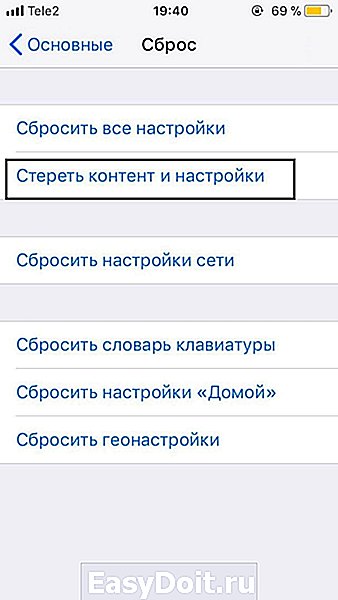
Чтобы полностью форматировать телефон, выбираем второй вариант «Стереть контент и настройки». После этого вводим данные аккаунта Apple, если телефон привязан к нему. Если операция прошла успешно, гаджет уйдет в длительную перезагрузку и встретит пользователя знакомым каждому экраном с надписью «Здравствуйте» на нескольких языках. Настраиваем необходимые параметры и пользуемся чистым устройством.
iphone-gps.ru
Как отформатировать iPhone 11/X(s/r)/8/7/6, если .
В этой статье я собрал ряд советов как отформатировать iPhone в различных ситуациях. Выбирайте свой случай и действуйте.
Данная статья подходит для всех моделей iPhone 11/Xs(r)/X/8/7/6 и Plus на iOS 13. На более старых версиях могут отличаться или отсутствовать указанные в статье пункты меню и аппаратная поддержка.
Предупреждаю сразу: ответственности за ваши действия наш сайт не несет. Поэтому думайте головой и не забывайте делать бэкап данных.
Как отформатировать iPhone, если забыл пароль блокировки и iCloud

Сразу же предостерегаем вас от утраты паролей. Запишите их в надежное место, чтобы не потерять и в дальнейшем не испытывать проблем. Для этого отлично подходит специализированный софт, использующий шифрование данных, к примеру, 1Password. Если же вы все-таки забыли пароль как от iPhone, так и от iCloud, то есть несколько вариантов решения проблемы.
Не знаешь как решить проблему в работе своего гаджета и нужен совет специалиста?Задай вопрос прямо тут на сайте >>
Восстановить доступ к iCloud

Для восстановления доступа к учетной записи iCloud следует пройти на страницу https://iforgot.apple.com/password/verify/appleid . Далее нужно ввести привязанную к аккаунту почту, после чего есть 2 варианта событий:
- Если включена двухфакторная аутентификация. На номер телефона придет SMS с кодом, который нужно ввести в браузере. Если нет возможности получить сообщение, смотрите пункт 2.
- Если не включена двухфакторная аутентификация. Нужно будет ответить на секретные вопросы (на них отвечают при создании аккаунта) либо ввести ключ восстановления Apple ID.
После этого можно будет изменить пароль аккаунта и сделать форматирование, об этом чуть позже.
Восстановление и форматирование через iTunes
Для этого способа требуется компьютер с установленной программой iTunes. Причем важно, чтобы iPhone хотя бы раз синхронизировался с этим ПК. Последовательность действий следующая:
- Подключите iPhone к компьютеру
- Откройте iTunes
- Дождитесь окончания синхронизации
- Нажмите на кнопку «Восстановить iPhone»

После проделанных действий iPhone полностью отформатируется. Но если данный способ вам по каким-либо причинам не подходит, то есть и другой вариант.
- Подключаем iPhone к компьютеру
- Делаем принудительную перезагрузку (вводим смартфон в режим DFU):
- iPhone 6s и более старые модели: зажимаем одновременно кнопки «Домой» и питания
- iPhone 7/7 Plus: нажимаем одновременно кнопки уменьшения громкости и питания
- iPhone X, 8/8 Plus: нажимаем и отпускаем кнопку увеличения громкости, затем то же самое делаем с кнопкой уменьшения громкости. После чего жмем и удерживаем кнопку питания

Далее iTunes покажет сообщение о восстановлении iPhone, выбираем соответствующий пункт. Готово! Смартфон отформатирован.
Как отформатировать iPhone, если не работает сенсорный экран
Определить проблему с тачскрином легко. Самый очевидный способ — отсутствие реакции на касания. Также симптомом сломанного дисплея (но функционирующего iPhone) являются звуковые уведомления или вибрации, которые издает аппарат, хотя экран в этом время остается погасшим.
Если нет доступа к экрану iPhone, то можно его отформатировать с помощью сайта iCloud.com . Для этого нужно войти в свою учетную запись и зайти в пункт «Найти iPhone».
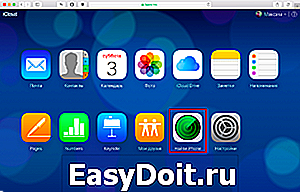
Далее выбираем нужное устройство и заходим в его свойства. Там будет кнопка «Стереть iPhone». Нажимаем ее и получаем отформатированный девайс.
Также в данном случае может помочь восстановление через iTunes.

Как отформатировать iPhone, если он не включается
В этом случае ситуация становится сложной и придется пробовать несколько разных вариантов решения проблемы.
- Попробуйте подключить iPhone к компьютеру, запустить iTunes и проделать операции, описанные выше. Если смартфон не определяется, значит, проблема, скорее всего, кроется в аппаратной части устройства. В этом случае следует обратиться в сервисный центр, отформатировать девайс не получится.
- Зайдите на сайт iCloud.com и попробуйте стереть iPhone в соответствующем меню (рассмотрено ранее).
- Подключите iPhone к зарядному устройству. Через несколько минут смартфон должен показать экран зарядки (справа на картинке). Если такого не произошло спустя час, то, вероятно, проблема кроется в разъеме, кабеле или источнике питания. Замените что-то из этого и попробуйте включить смартфон и отформатировать его.
Чаще всего, если проблема кроется в iOS, помогает восстановление через iTunes. В случае механической поломки нужно обращаться в сервисный центр, который сможет исправить проблему, но, к сожалению, предварительно отформатировать девайс не получится.
myapplemaster.ru
Как сбросить iPhone или iPad до заводских настроек
Если устройство глючит, не включается или вы собираетесь его продать, стоит вернуть заводские настройки.
Как сбросить iPhone или iPad через меню настроек
Этот способ подходит, когда устройство работает и вы можете разблокировать его экран. Сброс через меню настроек выполняют, чтобы стереть с iPhone или iPad все личные данные перед продажей. Или чтобы восстановить нормальную работу устройства, когда оно продолжает тормозить даже после перезапуска.
1. Создайте резервную копию важных данных
Если вы хотите сохранить личную информацию, создайте локальную резервную копию iPhone или iPad на компьютере через программу iTunes и/или облачную копию в сервисе iCloud. Сделав это, вы сможете восстановить стёртые данные на текущем или новом аппарате.
Как создать резервную копию через iTunes
1. Подключите свой iPhone или iPad к компьютеру и запустите программу iTunes. Если потребуется, введите пароль для авторизации.
2. Кликните по иконке устройства над боковой панелью iTunes и выберите пункт «Обзор» на самой панели.
3. Нажмите «Создать копию сейчас». Если вместе с другой информацией вы хотите сохранить данные программ «Здоровье» и «Активность», предварительно отметьте пункт «Зашифровать резервную копию», введите пароль и запомните его.

4. Следуйте подсказкам программы, после чего дождитесь, пока резервное копирование завершится.
Как создать резервную копию в iCloud
1. Подключите мобильное устройство к интернету.
2. Нажмите «Настройки» → имя пользователя → iCloud. Если на вашем аппарате ОС iOS 10.2 или старее, нажмите «Настройки», опустите страницу настроек вниз и выберите iCloud.
Убедитесь, что переключатели напротив пунктов «Контакты», «Календари» и других программ в меню iCloud активны.
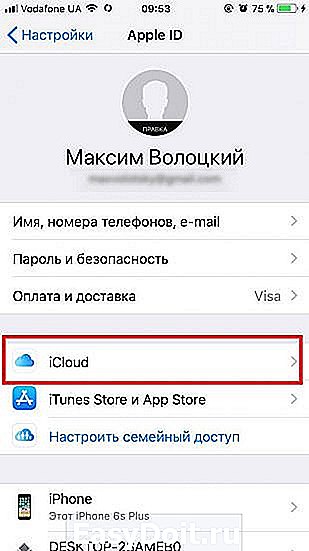
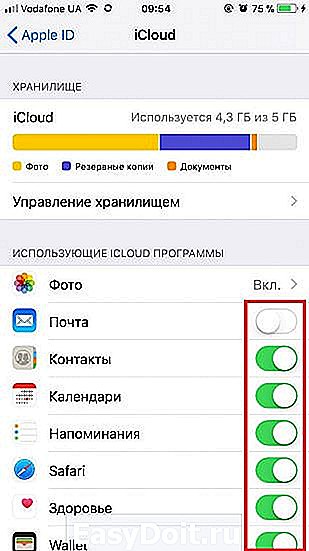
3. Опустите страницу вниз и нажмите «Резервная копия в iCloud». На следующем экране убедитесь, что переключатель «Резервная копия в iCloud» включён.
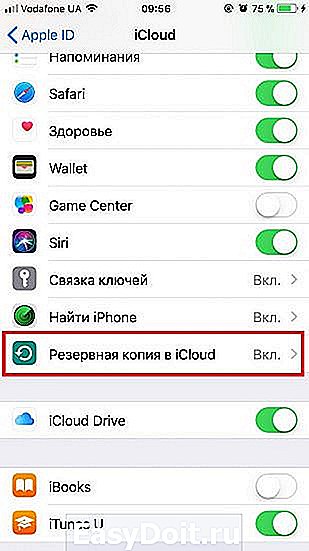

4. Нажмите «Создать резервную копию» и дождитесь, пока время последней созданной копии на этом экране не обновится.
2. Выполните сброс
1. Откройте раздел «Настройки» → «Основные» → «Сброс» и нажмите «Стереть контент и настройки».


2. Подтвердите стирание данных и дождитесь завершения процесса. Если система попросит отключить функцию «Найти iPhone», сделайте это в разделе «Настройки» → имя пользователя → iCloud.
Когда аппарат перезапустится, на нём уже будут стоять заводские настройки.
Если вы не можете выполнить сброс через настройки потому, что забыли пароль, прочтите эту инструкцию.
Как сбросить iPhone или iPad в режиме восстановления
Этот способ для тех случаев, когда iPhone или iPad не включается. В результате все личные данные сотрутся и вы сможете их восстановить только в том случае, если в iCloud или на вашем компьютере ранее были созданы резервные копии.
1. Подключите iOS-устройство к компьютеру и запустите программу iTunes.
2. Выполните принудительный перезапуск iPhone. На разных моделях это делается по-разному.
На iPhone X, iPhone 8 или iPhone 8 Plus нажмите и сразу отпустите сначала кнопку увеличения, а после — уменьшения громкости. Затем зажмите боковую кнопку и удерживайте её, пока на мобильном устройстве не появится экран восстановления.
На iPhone 7 или iPhone 7 Plus зажмите одновременно кнопку уменьшения громкости и боковую кнопку и удерживайте их до перехода мобильного устройства в режим восстановления.
На iPhone 6s Plus и более ранних моделях, а также на iPad одновременно зажмите верхнюю (или боковую) кнопку и кнопку «Домой» и удерживайте их, пока на гаджете не появится экран восстановления.
3. Когда iTunes предложит восстановить или обновить аппарат, нажмите «Восстановить» и следуйте дальнейшим подсказкам.

Когда аппарат перезапустится, на нём будут заводские настройки.
lifehacker.ru
Как отформатировать Айфон?

Чтобы избавить файловую систему от «мусора», Айфон следует периодически форматировать. Форматирование «яблочного» гаджета можно осуществлять разными способами – как с применением ПК, так и без него.
Не каждый продавец б/у Айфона заботится о том, чтобы передать покупателю «чистый» гаджет, без пользовательских данных. Покупатель, получивший в довесок к «мобильнику» кучу плейлистов, заметок, номеров и прочей бесполезной информации, вынужден самостоятельно удалять всё с Айфона и возвращать гаджет к первоначальным настройкам. К счастью, сделать это нетрудно – в статье мы расскажем сразу о нескольких эффективных методах.
Можно ли полностью отформатировать iPhone?
Употреблять термин «форматирование» по отношению к Айфонам и Айпадам не совсем корректно, потому что «яблочные» гаджеты имеют закрытые операционные системы. Если вы не понимаете, почему форматировать аппарат с закрытой «операционкой» — это нонсенс, вам следует узнать больше о том, что представляет собой процесс форматирования.
Форматирование – это не «удаление всего», как считает большая часть пользователей ПК и смартфонов. Форматирование – процесс разметки носителя информации; в результате этого процесса появляется файловая система. Говоря языком визуальных примеров, до форматирования жёсткий диск представляет собой комок бумаги, а после форматирования он превращается в чистый лист, на котором можно писать поэму (или любую другую информацию).

На Айфонах файловая система создана производителем. Изменить её структуру или разрушить до основания невозможно. Но как же повысить быстродействие «яблочного» гаджета, если его файловая система засорена?
Разработчиками iOS предусмотрена процедура, результатом которой является очистка файловой системы. Она называется восстановлением. Восстановление приводит iPhone к «магазинному» виду – совершенно все данные с устройства стираются, и гаджет встречает своего владельца приветствиями на разных языках. Пользователи называют восстановление форматированием, потому как видят лишь то, что «на поверхности» — полное удаление информации и контента. Мы подыграем им — будем применять в статье термин «форматирование» в том же значении.
Восстановление iPhone можно произвести разными способами, однако, прежде чем приступать к этой процедуре, следует уточнить одну крайне важную деталь.
Проверка перед восстановлением Айфона
Пользователю, желающему избавиться от всех «мусорных» файлов посредством восстановления iPhone, нужно сперва уточнить, имеет ли устройство «неверлок». Статус «неверлок» позволяет «яблочному» гаджету работать с сим-картами всех российских мобильных операторов – даже после восстановления. Если статус «неверлок» отсутствует, то после форматирования пользователь получит смартфон, не способный распознать ни одну отечественную сим-карту. К сожалению, многие Айфоны, «приезжающие» из Европы и Штатов, не имеют «неверлока».
Произведя восстановление такого гаджета и превратив его фактически в Айпод, пользователь не сможет предъявить каких-либо претензий продавцу или производителю – юзер действует на свой риск.
Проверку «неверлока» информационные ресурсы рекомендуют производить через сайт imei.info. Однако этот сервис всё больше разочаровывает в последнее время. Ради того, чтобы уточнить, есть ли «неверлок» у iPhone, пользователь вынужден пройти регистрацию через почтовый ящик, поделиться в социальных сетях платными предложениями imei.info – и в итоге узнать, что сервис проверки Sim-Lock временно недоступен. На завершающем этапе владельцу Айфона советуют прибегнуть к платному сервису, который, если верить подписи, «всегда работает хорошо».
Период неработоспособности бесплатного сервиса imei.info тянется уже довольно долго, поэтому стоит обратиться к другому информационному ресурсу – iphoneox.info. Услуги этого сайта совершенно бесплатные, о чём говорит печать с надписью «Free» в верхней части экрана.
Чтобы проверить «неверлок», нужно сначала уточнить IMEI-номер мобильного устройства. Пользователю необходимо проследовать по пути «Настройки» — «Основные» — «Об этом устройстве».
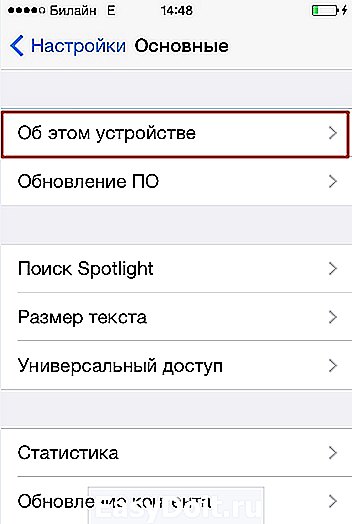
В данном подразделе он и найдёт IMEI.
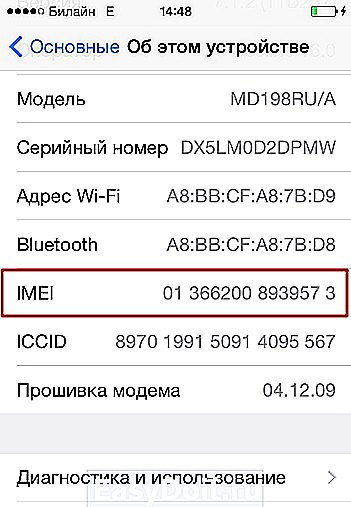
Нужно ввести этот длинный номер в единственное поле онлайн-сервиса. Затем следует пройти проверку «ReCaptcha» и нажать «Check».
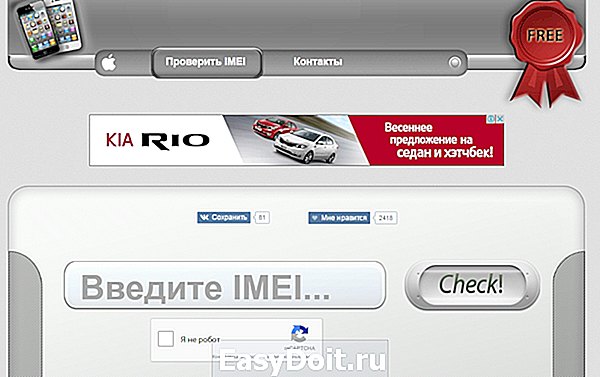
Две-три секунды ожидания, и на экране появятся результаты проверки. Нас интересует предпоследняя строка — «Статус блокировки оператора». Если в этой строке значится «Разблокирован», можно спокойно приступать к процедуре восстановления iPhone.
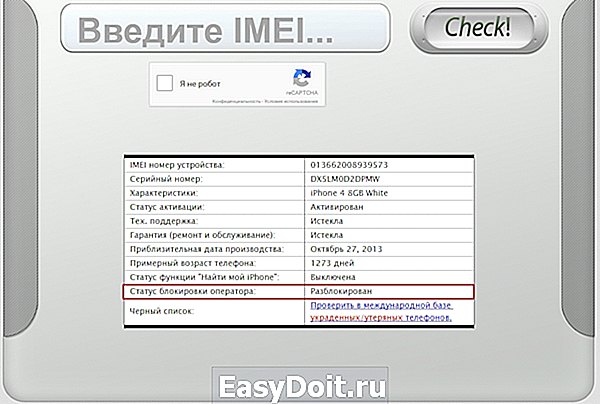
Как форматировать Айфон через iTunes?
Пользователю, намеревающемуся отформатировать iPhone через Айтюнс, нужно сначала решить, «операционку» какой версии он хотел бы видеть на своём устройстве. Владельцы Айфонов 4-ой модификации ограничены в выборе; их гаджеты недостаточно мощны, чтобы работать с новейшими iOS. Скачать необходимую прошивку можно здесь – файл «операционки» будет иметь расширение IPSW.
После загрузки прошивки следует действовать так:
Шаг 1. Подключите iPhone к компьютеру и запустите на ПК iTunes.
Шаг 2. Проследуйте в меню управления устройством – нажмите на кнопку с изображением смартфона.

Шаг 3. Зажмите Shift и кликните на кнопку «Восстановить iPhone…». Так вы вызовете окно Проводника.
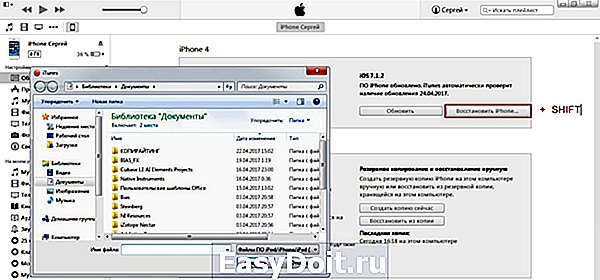
Шаг 4. Через Проводник выберите IPSW-файл и нажмите «Открыть».
В окне программы iTunes появится индикатор загрузки файла. Как только полоска индикатора дойдёт до конца, начнётся форматирование (восстановление) Айфона.
По ходу процедуры форматирования ни в коем случае нельзя отсоединять шнурок USB от мобильного устройства, иначе гаджет может оказаться в режиме «вечного» яблока.
Как только восстановление завершится, пользователь увидит на экране ПК соответствующее уведомление. Далее он может приступать к первоначальной настройке Айфона.
Как отформатировать Айфон удалённо?
Необходимость стереть данные с Айфона удалённо возникает после потери мобильного устройства – эта мера позволяет пользователю не допустить, чтобы важные сведения оказались «в чужих руках». Удалённое форматирование возможно, только если на утраченном гаджете активирована опция «Найти Айфон».
Вот как нужно действовать пользователю, желающему стереть данные дистанционно:
Шаг 1. Зайдите на сайт iCloud.com и введите данные учётной записи Айфона – Apple ID и пароль.

Шаг 2. Проследуйте в раздел «Найти iPhone».

Шаг 3. В сервисе «Найти iPhone» введите пароль от Apple ID ещё раз.

Шаг 4. В меню «Все устройства» выберите тот девайс, который вы желаете восстановить.
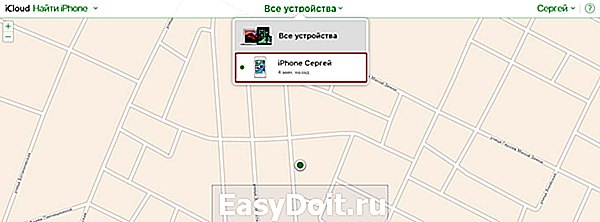
Шаг 5. В открывшемся меню кликните на «Стереть iPhone» («Стереть iPad»).
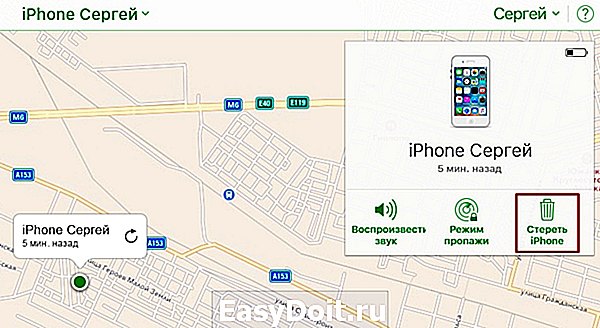
Шаг 6. Подтвердите, что хотите удалить данные с Айфона – нажмите «Стереть» и ещё раз введите пароль.

Далее вам остаётся только дождаться завершения процесса форматирования. Данные будут удалены даже в том случае, если потерянный Айфон разряжен или пребывает в выключенном состоянии.
После восстановления опция «Найти Айфон» на гаджете оказывается деактивированной. Это значит, что посмотреть местонахождения девайса по карте или включить на нём звуковой сигнал уже не получится.
Как произвести форматирование iPhone через программный интерфейс?
Восстановление файловой системы Айфона можно произвести и без компьютера – через программный интерфейс. Для этого нужно выполнить несколько простых действий:
Шаг 1. Отключите опцию «Найти iPhone» — если она включена. Делается это в разделе «iCloud» в «Настройках».
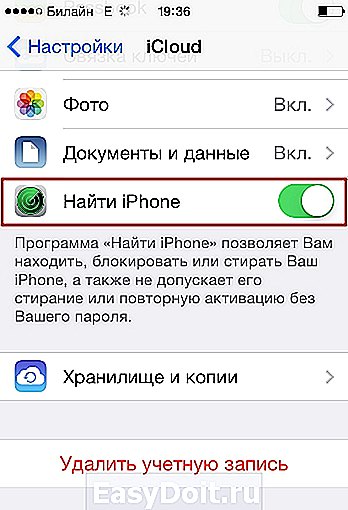
Данный этап не обязателен, однако, если вы будете форматировать гаджет с активированной опцией «Найти iPhone», ближе к завершающему этапу вам всё равно придётся ввести пароль от аккаунта iCloud.
Если забыли пароль от Apple ID, нужно сперва озаботиться восстановлением авторизационных данных и только потом форматировать.
Шаг 2. Пройдите по пути «Настройки» — «Основные» — «Сброс». В подразделе «Сброс» отыщите пункт «Стереть контент и настройки» и кликните на него.

Шаг 3. Введите пароль. Имеется в виде не пароль от Apple ID, а 4-значный код безопасности.
Шаг 4. Подтвердите, что хотите стереть Айфон, и ждите, когда завершится восстановление.

Этот способ форматирования не подходит пользователям, которые ставили на свои устройства кастомные прошивки. Такие гаджеты лучше восстанавливать через iTunes – иначе ОС на них перестанут загружаться.
Заключение
Каким бы способом форматирования Айфона вы ни собирались воспользоваться, предварительно стоит сделать бэкап данных через Айтюнс или Айклауд. После восстановления на гаджете не останется ни номеров, ни заметок, ни прочей информации. Если пользователь обнаружит, что, отформатировав смартфон, потерял важный файл, то легко сможет восстановить его из резервной копии.
setphone.ru
